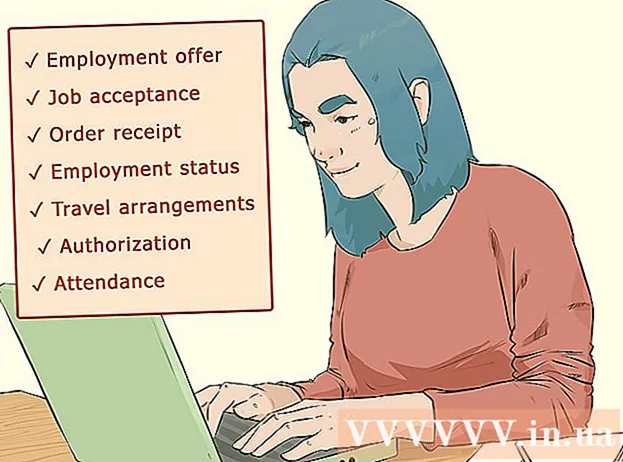రచయిత:
Peter Berry
సృష్టి తేదీ:
12 జూలై 2021
నవీకరణ తేదీ:
1 జూలై 2024

విషయము
మీకు పాత కంప్యూటర్ ఉంటే లేదా అధిక గ్రాఫిక్స్ మరియు సిస్టమ్ వనరులు అవసరమయ్యే సాఫ్ట్వేర్ను నడుపుతుంటే, హార్డ్వేర్ త్వరణం లక్షణాన్ని పరిమితం చేయడం ద్వారా మీరు మీ కంప్యూటర్ పనితీరును మెరుగుపరచవచ్చు. హార్డ్వేర్ వేగం) లేదా లక్షణాన్ని పూర్తిగా నిలిపివేయండి. ఈ ఐచ్చికము క్రొత్త కంప్యూటర్లలో అందుబాటులో ఉండకపోవచ్చు, కాని పాత కంప్యూటర్లలో బాగా పనిచేసే అవకాశం ఉంది.
దశలు
ప్రారంభించడానికి ముందు
అన్ని కంప్యూటర్లకు ఈ లక్షణం లేదు. చాలా కొత్త కంప్యూటర్లు ఎన్విడియా లేదా AMD / ATI గ్రాఫిక్స్ కార్డులను ఉపయోగిస్తాయి సాధారణంగా వేరియబుల్ త్వరణాన్ని కలిగి ఉండవు. ఈ ఎంపికలు సాధారణంగా పాత కంప్యూటర్లలో లేదా ఆన్బోర్డ్ గ్రాఫిక్స్ కార్డు ఉపయోగించి కంప్యూటర్లలో మాత్రమే అందుబాటులో ఉంటాయి.
- ఈ కార్డుల కోసం వేగ సెట్టింగ్లను మార్చడానికి, మీరు మీ కార్డ్ కోసం కంట్రోల్ పానెల్ను తెరవాలి. డెస్క్టాప్పై కుడి-క్లిక్ చేసి, మీ గ్రాఫిక్స్ కార్డ్ యొక్క కంట్రోల్ ప్యానల్ను ఎంచుకోవడం ద్వారా మీరు ఈ విభాగాన్ని యాక్సెస్ చేయవచ్చు.
- తయారీదారు మరియు కార్డ్ రకాన్ని బట్టి త్వరణం సెట్టింగ్ వేరే స్థితిలో ఉంటుంది. మీరు సాధారణంగా ఈ సెట్టింగ్ను "సిస్టమ్ సెట్టింగులు" లేదా "ఇమేజ్ సెట్టింగులు" విభాగంలో చూస్తారు.
2 యొక్క పద్ధతి 1: విండోస్ 7 మరియు 8 కోసం

ప్రారంభ మెనుని తెరిచి కంట్రోల్ పానెల్ క్లిక్ చేయండి.
"వ్యక్తిగతీకరణ" క్లిక్ చేయండి.

"ప్రదర్శన సెట్టింగులు" క్లిక్ చేయండి.
"అధునాతన సెట్టింగులు" కనుగొని క్లిక్ చేయండి.

కార్డు క్లిక్ చేయండి.సమస్య పరిష్కరించు.- మీరు ట్రబుల్షూటింగ్ ట్యాబ్ను చూడకపోతే, గ్రాఫిక్స్ కార్డ్ యొక్క డ్రైవర్ ఈ విండోస్ ఫీచర్కు మద్దతు ఇవ్వదు. డ్రైవర్ను నవీకరించడం కార్యాచరణను జోడించడంలో సహాయపడుతుంది, కానీ మీరు మీ గ్రాఫిక్స్ కార్డ్ యొక్క కంట్రోల్ పానెల్ ఉపయోగించి సెట్టింగులను అనుకూలీకరించడానికి అవకాశాలు ఉన్నాయి.
- మీ డెస్క్టాప్పై కుడి క్లిక్ చేసి, మెనులోని ఆ విభాగాన్ని ఎంచుకోవడం ద్వారా మీరు ఎన్విడియా లేదా ఎఎమ్డి కంట్రోల్ ప్యానల్ను యాక్సెస్ చేయవచ్చు.
క్లిక్ చేయండి సెట్టింగులను మార్చండి.
- సెట్టింగులను మార్చండి బటన్ బూడిద రంగులో ఉంటే, గ్రాఫిక్స్ కార్డ్ డ్రైవర్ ఈ విండోస్ ఫీచర్కు మద్దతు ఇవ్వదు. డ్రైవర్ను నవీకరించడం వల్ల అది జతచేయబడుతుంది, కానీ మీరు మీ గ్రాఫిక్స్ కార్డ్ కంట్రోల్ పానెల్ ద్వారా సెట్టింగులను మార్చాలి.
- డెస్క్టాప్పై కుడి-క్లిక్ చేసి, మెను నుండి ఎంచుకోవడం ద్వారా మీరు ఎన్విడియా లేదా ఎఎమ్డి కంట్రోల్ ప్యానెల్కు వెళ్ళవచ్చు.
హార్డ్వేర్ త్వరణం సెట్టింగులను కావలసిన విధంగా సర్దుబాటు చేయండి. మీరు లక్షణాన్ని పూర్తిగా ఆపివేయాలనుకుంటే మిగిలిన మార్గంలో స్క్రోల్ చేయండి.
బటన్ క్లిక్ చేయండి.వర్తించు , ఆపై క్లిక్ చేయండి అలాగే డైలాగ్ విండో నుండి నిష్క్రమించడానికి.
క్లిక్ చేయండి. అలాగే, ఆపై డిస్ప్లే ప్రాపర్టీస్ బాక్స్ నుండి నిష్క్రమించండి.
మార్చబడిన సెట్టింగులను సక్రియం చేయడానికి మీ కంప్యూటర్ను పున art ప్రారంభించండి. ప్రకటన
2 యొక్క 2 విధానం: విండోస్ విస్టా కోసం
ప్రారంభ మెనుని తెరవడానికి ప్రారంభం క్లిక్ చేయండి.
కంట్రోల్ పానెల్ తెరవండి.
"స్వరూపం మరియు వ్యక్తిగతీకరణ" క్లిక్ చేయండి.
మెనులో "స్క్రీన్ రిజల్యూషన్ సర్దుబాటు" క్లిక్ చేయండి.
ప్రదర్శన సెట్టింగ్ల విండోలో "అధునాతన సెట్టింగ్లు" క్లిక్ చేయండి.
కార్డు క్లిక్ చేయండి.సమస్య పరిష్కరించు మానిటర్ ప్రాపర్టీస్ విండోలో.
బటన్ క్లిక్ చేయండి.సెట్టింగులను మార్చండి.
బటన్ ఎంచుకోండి.tiếp tục భద్రతా విండోలో.
హార్డ్వేర్ త్వరణం సెట్టింగులను కావలసిన విధంగా మార్చండి. మీరు దాన్ని పూర్తిగా ఆపివేయాలనుకుంటే సెట్టింగ్ను మిగిలిన మార్గంలో మార్చండి.
క్లిక్ చేయండి. అలాగే, ఆపై మీ కంప్యూటర్ను పున art ప్రారంభించండి. ప్రకటన
సలహా
- కంప్యూటర్ చాలా నెమ్మదిగా నడుస్తుంటే హార్డ్వేర్ త్వరణాన్ని పరిమితం చేయడం లేదా పూర్తిగా ఆపివేయడం అవసరం. ఇది సాధారణంగా పాత కంప్యూటర్లతో జరుగుతుంది, లేదా కంప్యూటర్ బలహీనమైన గ్రాఫిక్స్ కార్డ్ను కలిగి ఉన్నప్పుడు సంభవిస్తుంది, అయితే కంప్యూటర్ యొక్క సిస్టమ్ వనరులు ఎక్కువ అవసరమయ్యే సాఫ్ట్వేర్ లేదా ఆటలను అమలు చేయడానికి ప్రయత్నిస్తుంది మరియు మంచి గ్రాఫిక్స్ కార్డ్ అవసరం. మీ కంప్యూటర్ నెమ్మదిగా నడుస్తున్న సంకేతాలను చూపిస్తే, ప్రత్యేకించి మీరు వీడియోలను చూడటం లేదా ఆటలు ఆడటం ప్రారంభించినప్పుడు, కొన్నిసార్లు హార్డ్వేర్ త్వరణాన్ని ఆపివేయడం వల్ల కొత్త కంప్యూటర్లో వెంటనే పెట్టుబడి పెట్టకుండా సమస్యను పాక్షికంగా పరిష్కరించవచ్చు. లేదా ఇప్పటికే ఉన్న కంప్యూటర్ను అప్గ్రేడ్ చేయండి.